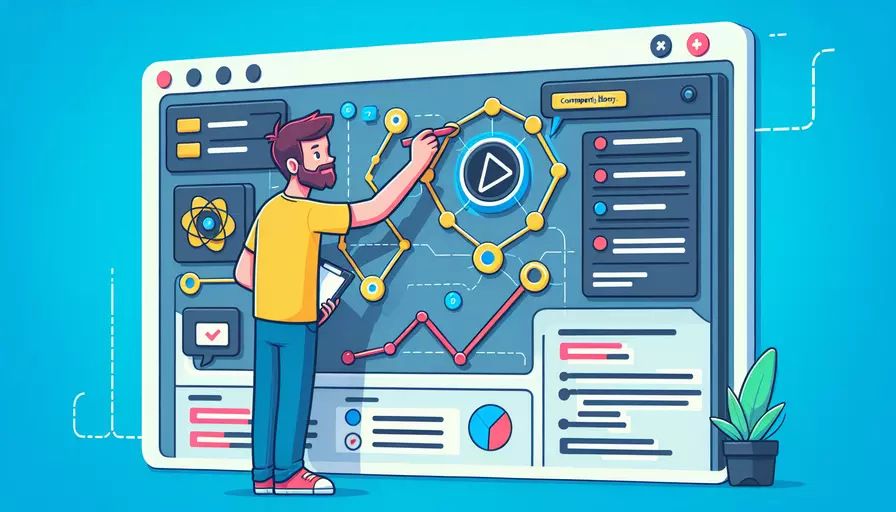
在Vue中使用jQuery WeUI组件库可以通过以下几个步骤来实现:1、安装jQuery和jQuery WeUI,2、在Vue项目中引入jQuery和jQuery WeUI,3、在Vue组件中使用jQuery WeUI组件。下面将详细描述这些步骤。
一、安装jQuery和jQuery WeUI
首先,我们需要在Vue项目中安装jQuery和jQuery WeUI。可以通过npm或yarn来安装这些库:
npm install jquery jquery-weui
或者
yarn add jquery jquery-weui
二、在Vue项目中引入jQuery和jQuery WeUI
接下来,我们需要在Vue项目的入口文件中引入jQuery和jQuery WeUI。通常,这个文件是main.js或main.ts。在这个文件中,我们需要添加以下代码:
// main.js
import Vue from 'vue';
import App from './App.vue';
// 引入jQuery
import $ from 'jquery';
// 将jQuery挂载到Vue原型上,以便在组件中使用
Vue.prototype.$ = $;
// 引入jQuery WeUI
import 'jquery-weui/dist/css/jquery-weui.css';
import 'jquery-weui/dist/js/jquery-weui.js';
new Vue({
render: h => h(App),
}).$mount('#app');
三、在Vue组件中使用jQuery WeUI组件
现在,我们可以在Vue组件中使用jQuery WeUI组件了。以下是一个示例,展示了如何在Vue组件中使用jQuery WeUI的一个对话框组件。
<template>
<div>
<button @click="showDialog">显示对话框</button>
</div>
</template>
<script>
export default {
name: 'MyComponent',
methods: {
showDialog() {
// 使用jQuery WeUI的dialog组件
this.$.modal({
title: "对话框标题",
text: "这是一个对话框内容",
buttons: [
{ text: "取消", className: "default", onClick: function() { console.log("取消") } },
{ text: "确定", className: "primary", onClick: function() { console.log("确定") } }
]
});
}
}
}
</script>
<style scoped>
/* 这里可以添加自定义样式 */
</style>
在这个示例中,我们在Vue组件中定义了一个按钮,并为它添加了一个点击事件处理函数showDialog。在这个处理函数中,我们使用了jQuery WeUI的modal方法来显示一个对话框。
四、注意事项和最佳实践
-
避免与Vue的模板语法冲突:在使用jQuery WeUI时,尽量避免直接操作DOM,这可能与Vue的模板语法发生冲突。应优先使用Vue的方式来控制DOM和数据绑定。
-
组件化封装:将jQuery WeUI的功能封装成Vue组件,这样可以更好地复用和管理代码。例如,可以将对话框封装成一个独立的Vue组件。
-
事件处理:在使用jQuery WeUI的事件时,注意使用Vue的事件处理方式,以保持代码的一致性和可维护性。
-
样式覆盖:如果需要自定义样式,可以在组件的
<style>标签中添加相关的CSS,并使用Vue的scoped样式来避免样式冲突。 -
插件方式引入:如果项目中大量使用jQuery WeUI,可以考虑将其封装成Vue插件,以便在整个项目中统一管理和使用。
通过以上步骤,我们可以在Vue项目中成功使用jQuery WeUI组件库,从而结合两者的优势,构建出功能丰富且用户体验良好的前端应用。
五、示例项目结构
为了进一步帮助理解,以下是一个示例项目结构的概览:
my-vue-project/
├── node_modules/
├── public/
│ ├── index.html
├── src/
│ ├── assets/
│ ├── components/
│ │ ├── MyComponent.vue
│ ├── App.vue
│ ├── main.js
├── package.json
├── README.md
在这个项目结构中,main.js是项目的入口文件,我们在其中引入了jQuery和jQuery WeUI,并将jQuery挂载到Vue原型上。MyComponent.vue是一个示例组件,展示了如何在Vue组件中使用jQuery WeUI的对话框组件。
六、常见问题和解决方案
-
样式冲突:如果发现jQuery WeUI的样式与项目中的其他样式发生冲突,可以使用Vue的scoped样式,或通过CSS选择器进行更精准的样式覆盖。
-
jQuery插件不工作:如果jQuery WeUI的某些插件在Vue组件中不工作,确保jQuery和jQuery WeUI已经正确引入,并且jQuery已经挂载到Vue原型上。可以通过在组件的
mounted钩子中调试jQuery代码来检查问题。 -
性能问题:在大型项目中,频繁使用jQuery操作DOM可能导致性能问题。应尽量使用Vue的方式来处理DOM操作,并在必要时才使用jQuery WeUI。
总结
在Vue项目中使用jQuery WeUI组件库,可以通过安装相关库、引入到项目中、并在组件中使用来实现。在此过程中,要注意避免与Vue的模板语法冲突,最好将jQuery WeUI的功能封装成Vue组件,以保持代码的可维护性和一致性。通过以上步骤和注意事项,可以成功将jQuery WeUI集成到Vue项目中,构建出功能丰富且用户体验良好的前端应用。
相关问答FAQs:
1. 什么是jQuery WeUI组件库?
jQuery WeUI是一个基于Vue框架的UI组件库,它基于jQuery和WeUI样式库,提供了一系列易于使用和高度可定制的UI组件,可以帮助开发者快速搭建精美的移动端应用。
2. 如何在Vue项目中使用jQuery WeUI组件库?
步骤如下:
- 第一步:安装jQuery WeUI组件库。
在项目目录下打开终端,并运行以下命令来安装jQuery WeUI组件库:
npm install jquery-weui
- 第二步:引入jQuery和jQuery WeUI。
在Vue项目的入口文件(例如main.js)中,引入jQuery和jQuery WeUI:
import $ from 'jquery'
import 'jquery-weui'
- 第三步:使用jQuery WeUI组件。
在Vue组件中,可以直接使用jQuery WeUI组件。例如,在模板中使用一个弹出框组件:
<template>
<div>
<button @click="showDialog">显示弹出框</button>
<div id="dialog" class="weui_dialog">
<div class="weui_dialog_hd">
<strong class="weui_dialog_title">提示</strong>
</div>
<div class="weui_dialog_bd">
这是一个弹出框。
</div>
<div class="weui_dialog_ft">
<a href="javascript:;" class="weui_btn_dialog primary">确定</a>
</div>
</div>
</div>
</template>
<script>
export default {
methods: {
showDialog() {
$('#dialog').show();
}
}
}
</script>
在上面的例子中,我们使用了jQuery的选择器来选中弹出框的DOM元素,并使用jQuery的show方法显示弹出框。
3. 有哪些常用的jQuery WeUI组件可以在Vue项目中使用?
jQuery WeUI提供了丰富的组件,以下是其中一些常用的组件:
- 弹出框(Dialog):用于显示提示、确认等消息。
- 消息提示(Toast):用于显示一段时间后自动消失的消息。
- 操作表(ActionSheet):用于显示一组操作按钮。
- 图片预览(Gallery):用于预览一组图片。
- 下拉刷新(Pull to refresh):用于实现下拉刷新功能。
- 无限滚动(Infinite scroll):用于实现滚动加载更多内容。
- 日期选择器(Datetime picker):用于选择日期和时间。
- 轮播图(Slider):用于显示一组图片的轮播效果。
以上只是jQuery WeUI组件库中的一部分组件,你可以根据自己的需求选择使用。通过上面的方法,你可以在Vue项目中轻松使用jQuery WeUI组件库来构建出漂亮的移动端应用。
文章标题:vue如何使用jqueryweui组件库,发布者:飞飞,转载请注明出处:https://worktile.com/kb/p/3639859

 微信扫一扫
微信扫一扫  支付宝扫一扫
支付宝扫一扫 